La inserción de clips en la línea de tiempo de DaVinci Resolve se puede realizar de varias maneras: algunas técnicas son más rápidas y simples que otras. En esta guía aprenderás diferentes métodos para integrar clips de manera eficiente en tus proyectos. Ya sea que desees agregar clips cortos para secuencias B-Roll o editar contenido de video más largo, aquí encontrarás los mejores consejos y trucos para facilitar tu trabajo.
Conclusiones Clave
- El método de arrastrar y soltar es simple, pero no es la única opción.
- Con los puntos de entrada y salida puedes seleccionar partes precisas del clip.
- Hay diferentes botones (Insertar y Sobrescribir) que te ayudan a integrar clips de manera eficiente.
- El método de cuchilla es excelente para cortar clips más largos.
Guía paso a paso
Para insertar clips efectivamente en DaVinci Resolve, sigue estos pasos:
1. Fundamentos de la inserción de clips
Para comenzar, abre tu proyecto en DaVinci Resolve y ve al archivo de medios que deseas editar. Puedes usar el método simple y directo de arrastrar y soltar para mover clips a la línea de tiempo. Selecciona el clip deseado y arrástralo a la línea de tiempo:
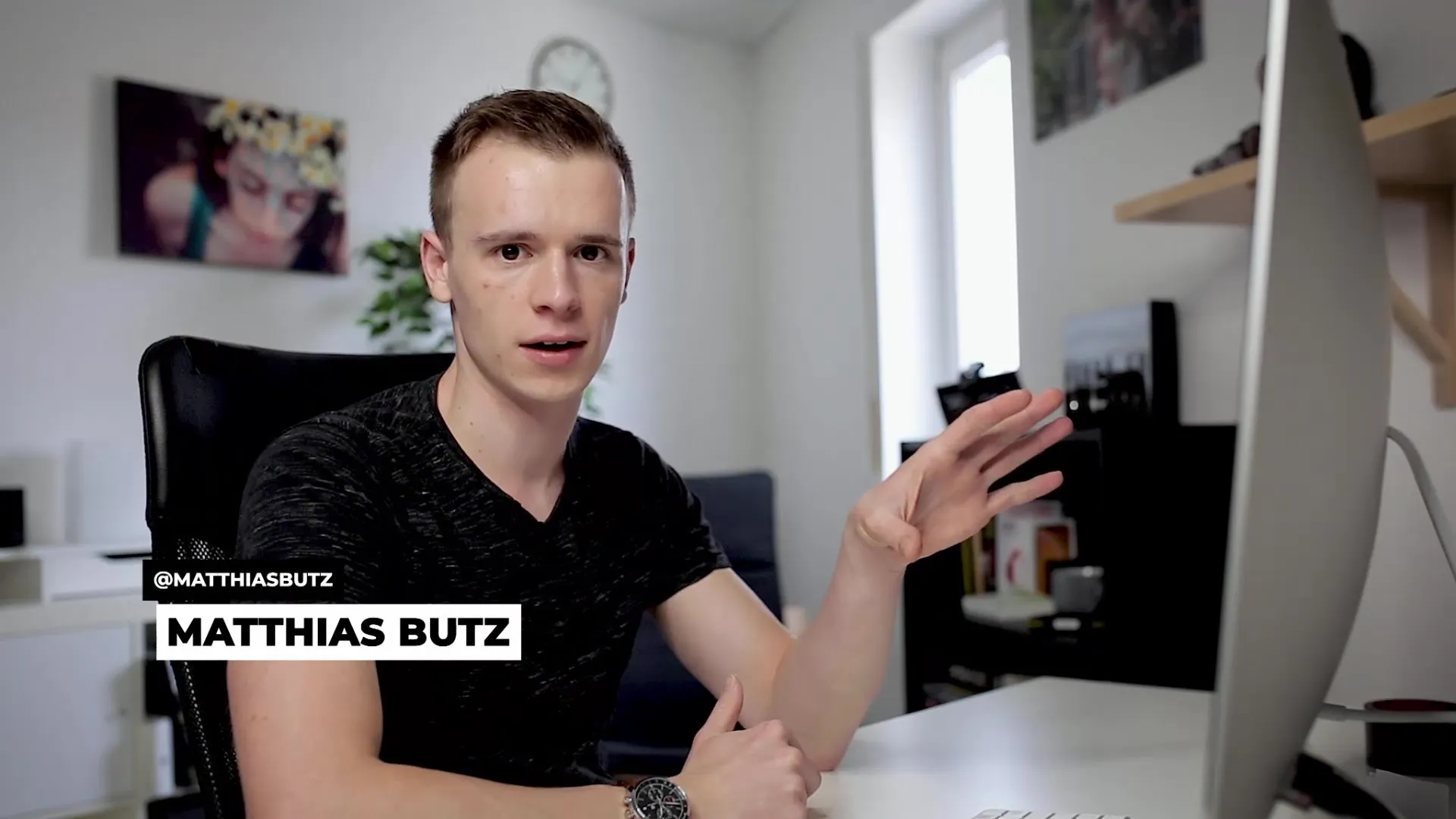
2. Insertar clips con puntos de entrada y salida
Si deseas usar una parte específica de un clip en lugar de la totalidad, entonces el método con los puntos de entrada y salida es ideal. Comienza cargando y reproduciendo el clip hasta que llegues al punto de inicio deseado. Presiona la tecla "I" para establecer el punto de entrada:
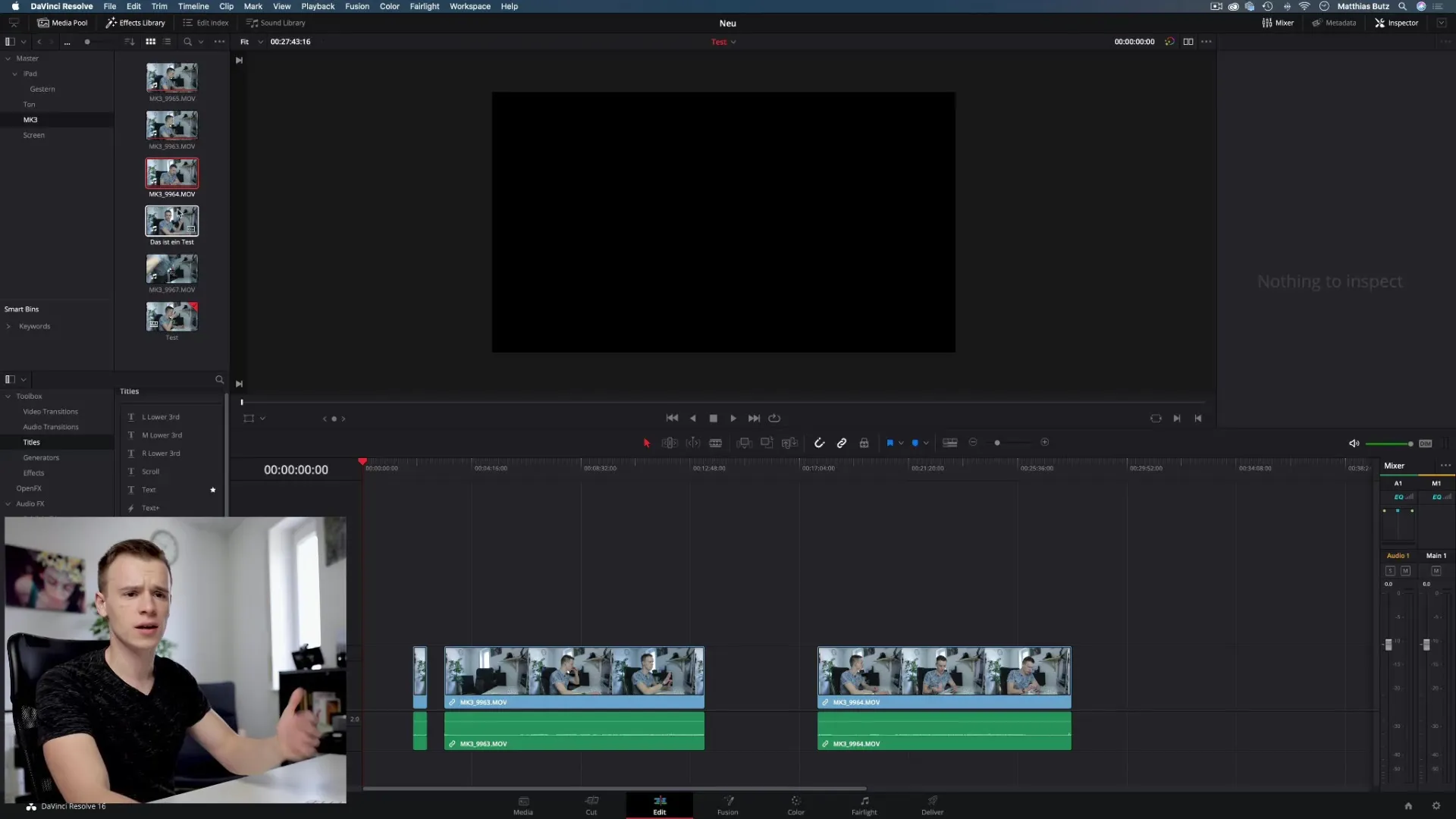
Para establecer el punto de salida, sigue reproduciendo el clip y presiona la tecla "O" cuando hayas alcanzado el final de la sección deseada. Tu clip ahora solo contendrá lo que has seleccionado, y puedes arrastrarlo directamente a la línea de tiempo:
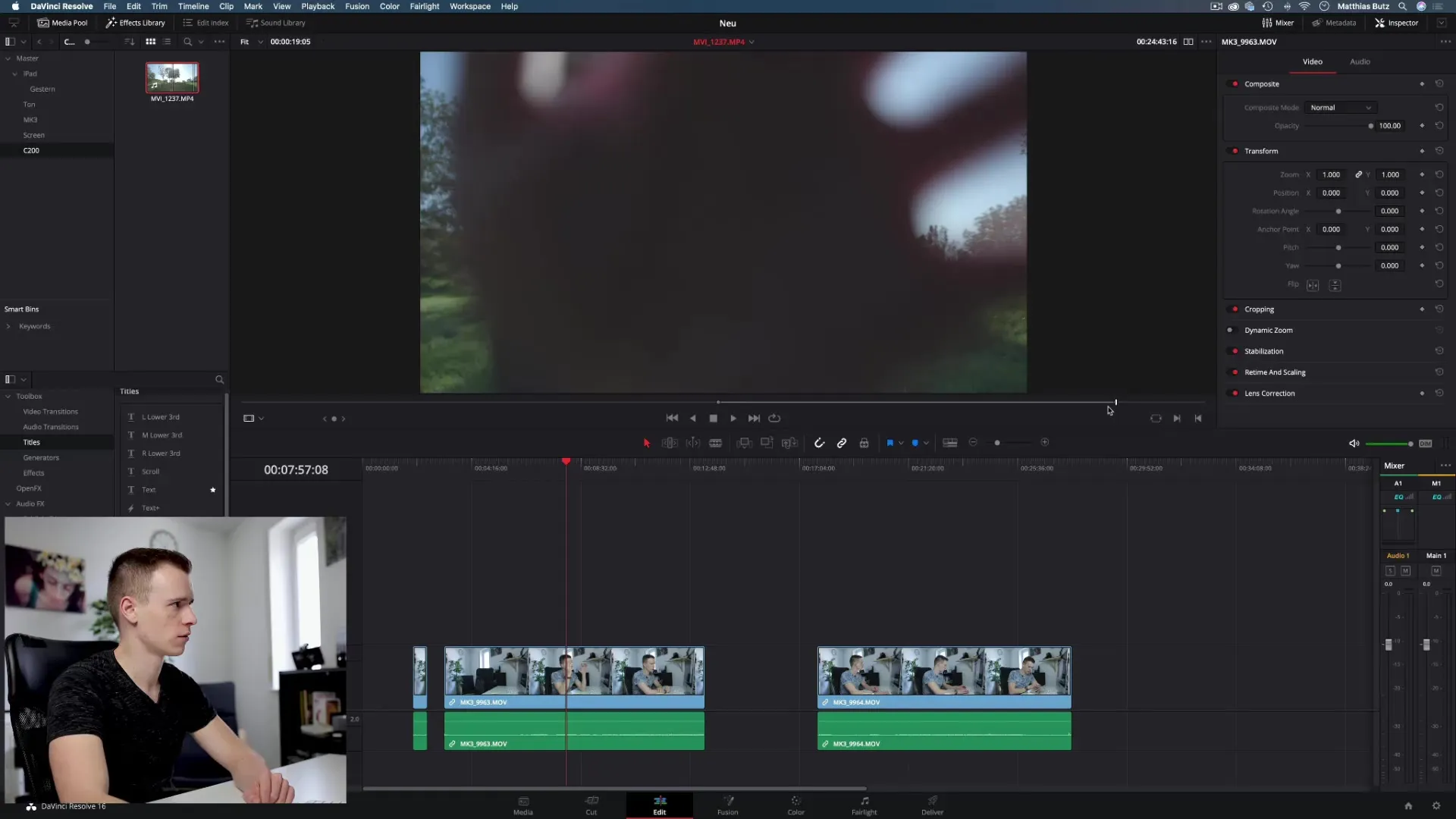
3. Insertar a través de la interfaz de usuario
En la interfaz de usuario de DaVinci Resolve hay botones útiles para insertar clips fácilmente en la línea de tiempo. Después de establecer los puntos de entrada y salida, puedes mover el cursor al lugar donde deseas insertar el clip y utilizar el botón "Insertar Clip". Esto desplazará otros clips en la línea de tiempo e insertará tu clip:
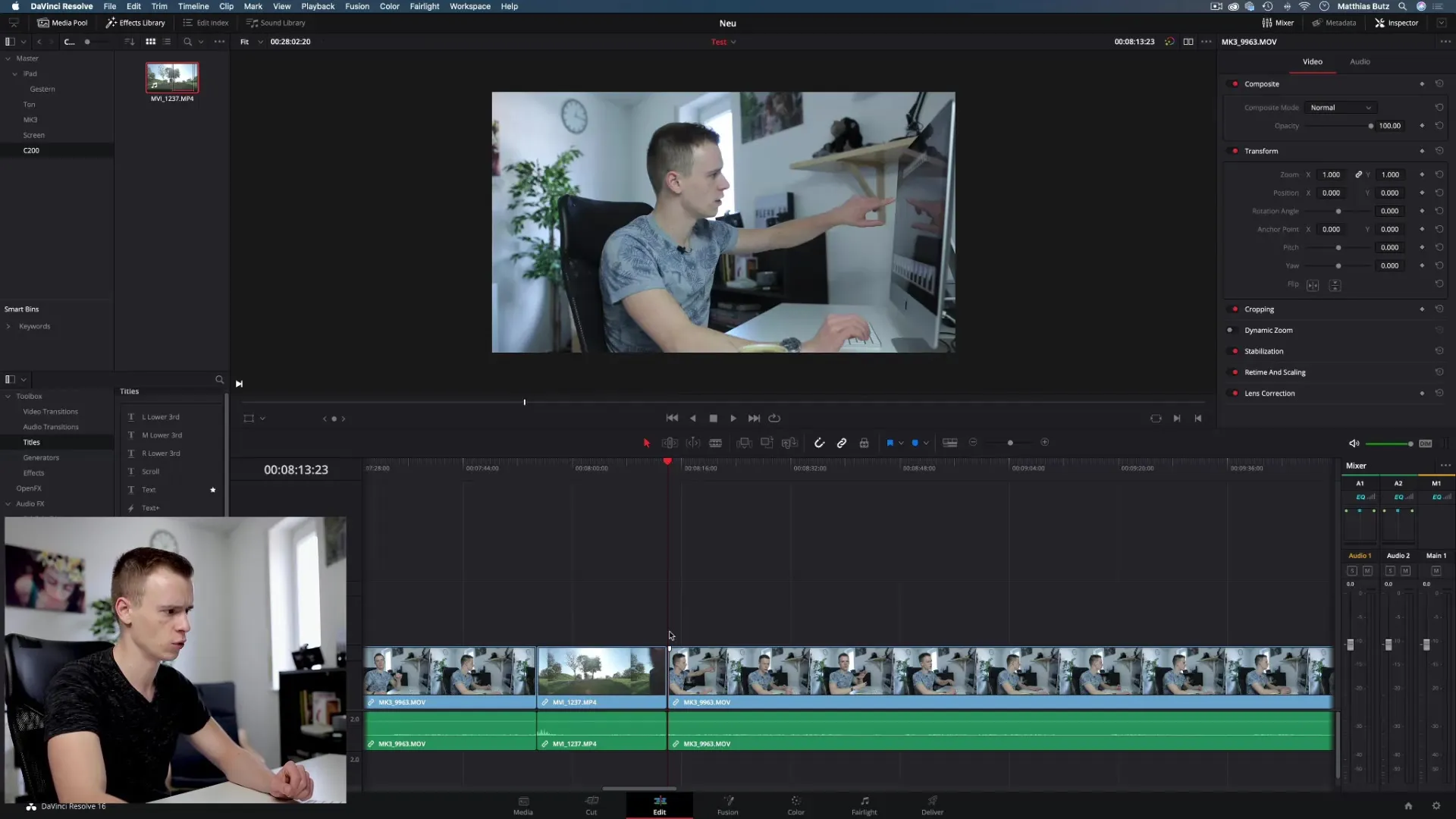
Si deseas sobrescribir contenido específico, puedes usar el botón "Sobrescribir Clip". Este método reemplaza la sección seleccionada sin mover toda la línea de tiempo:
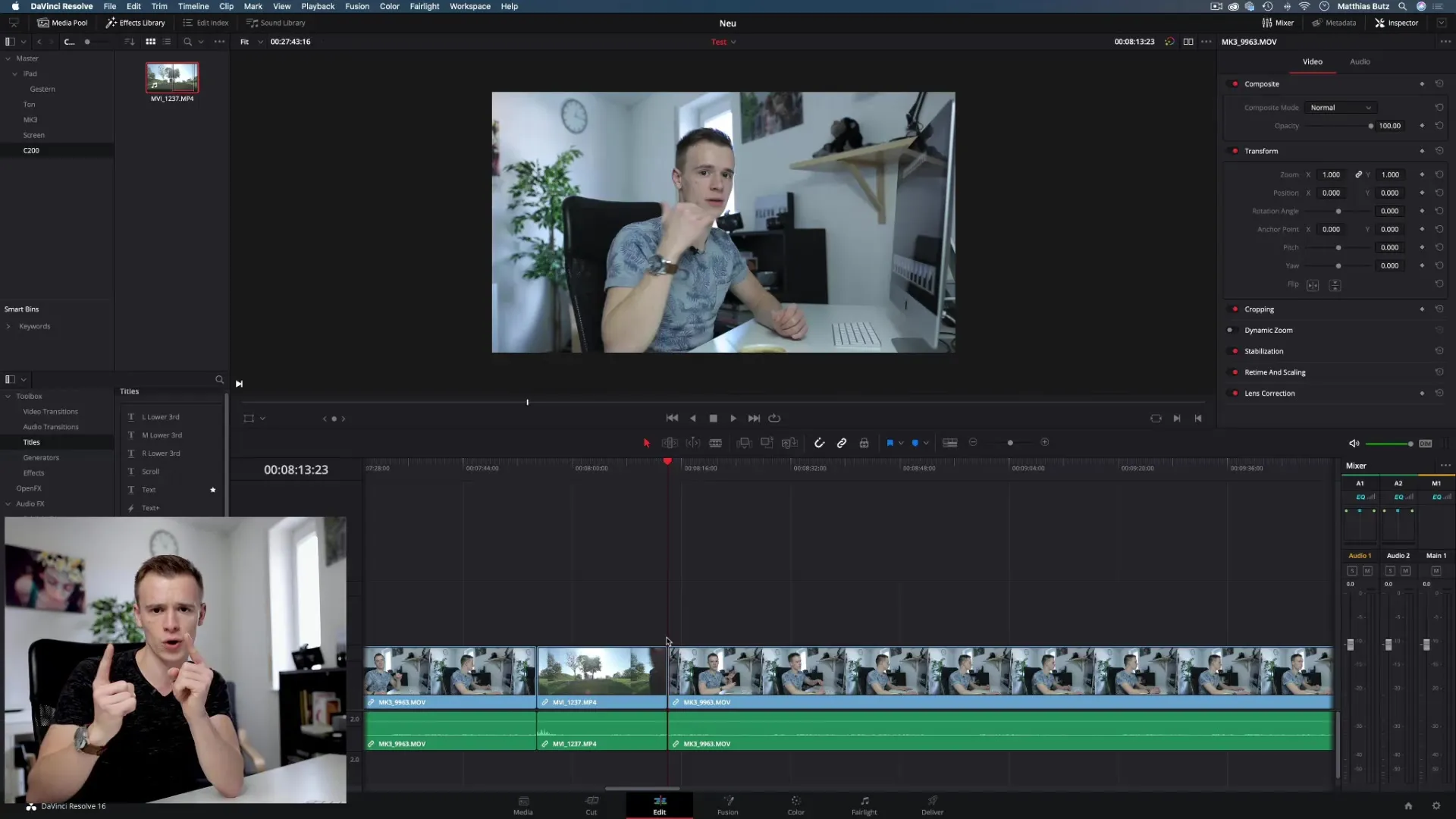
4. Uso de herramientas de corte
Otro método para editar clips de manera efectiva es usar la herramienta de cuchilla. Si tienes un clip del cual solo deseas eliminar una sección específica, cambia a la herramienta de cuchilla (tecla B). Corta el clip en los lugares deseados y vuelve a la herramienta de selección (tecla A) para eliminar las partes que ya no necesitas:
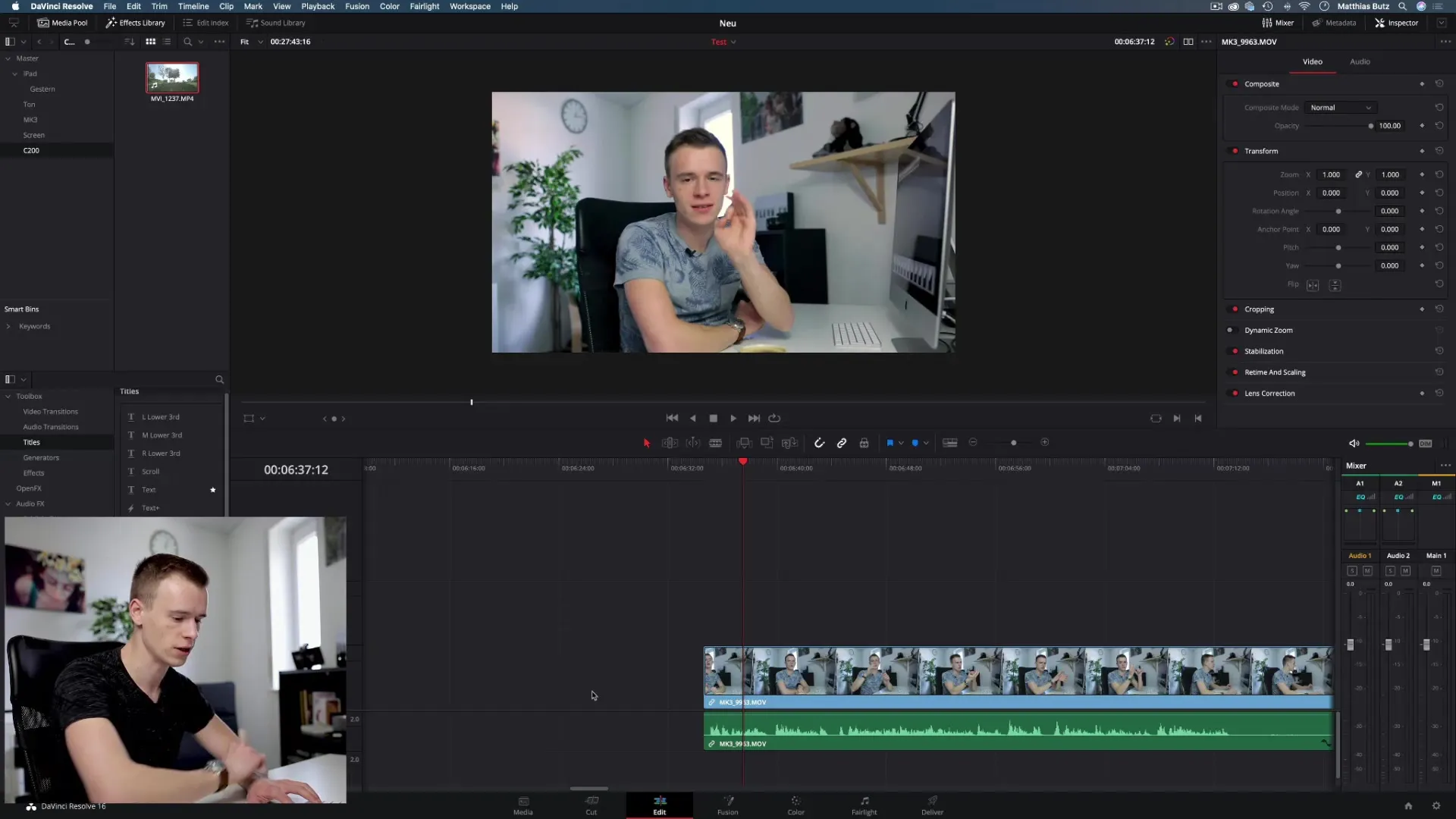
5. Combinando técnicas
En este punto puedes combinar diferentes técnicas. Si, por ejemplo, tienes un clip largo y deseas insertar un segmento preciso, utiliza el método de cuchilla para eliminar la parte no deseada y usa los métodos de puntos de entrada y salida. Esto es especialmente útil cuando trabajas con errores de habla o largas pausas en el video:
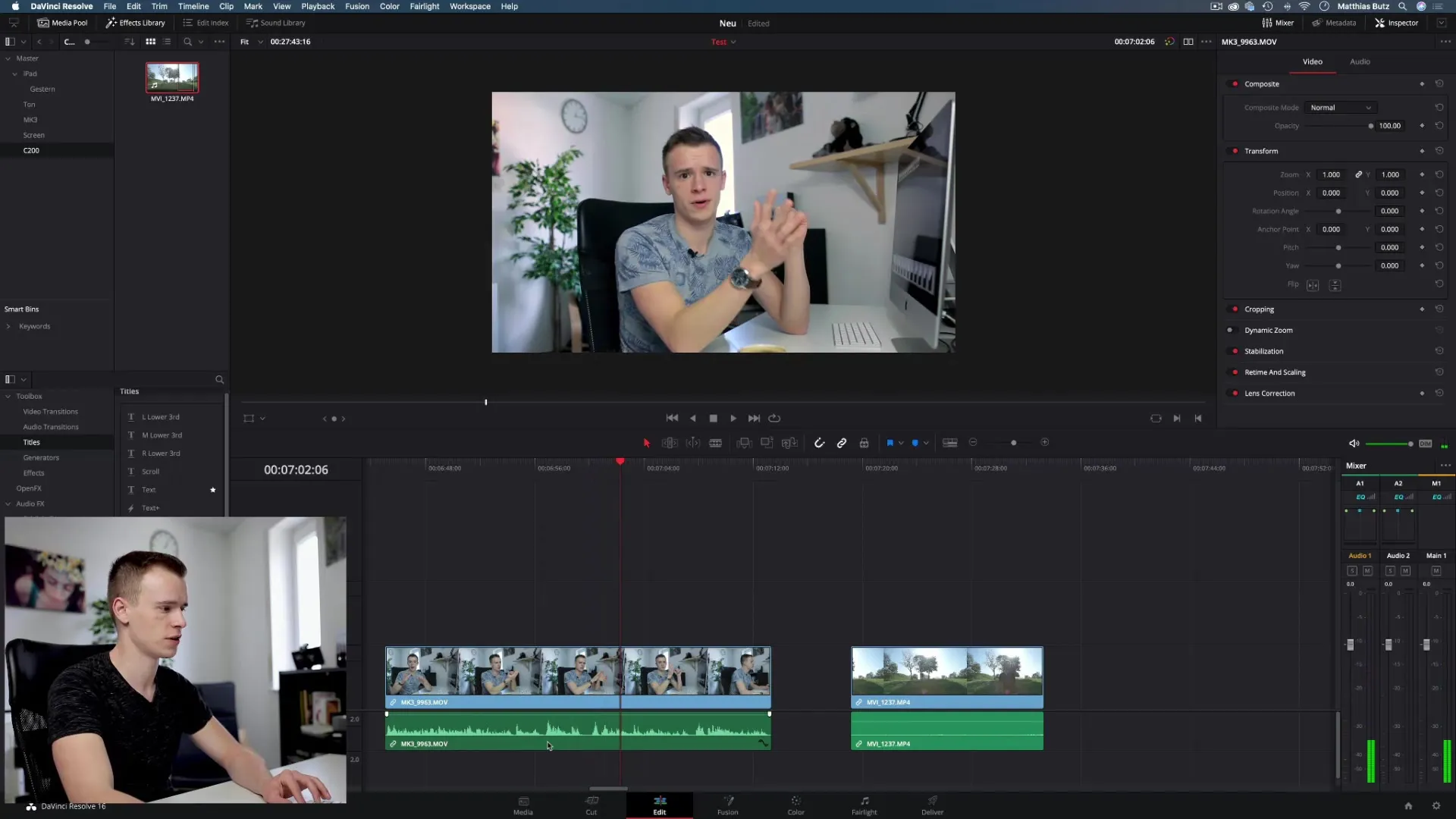
6. Conclusión y exportación
Después de haber colocado todos los clips necesarios en la línea de tiempo, revisa tu proyecto cuidadosamente. Presta atención a las transiciones y conexiones entre los clips. Si todo está en orden, puedes exportar el video. Encuentra la configuración de exportación adecuada para tu proyecto y sube tu obra terminada:
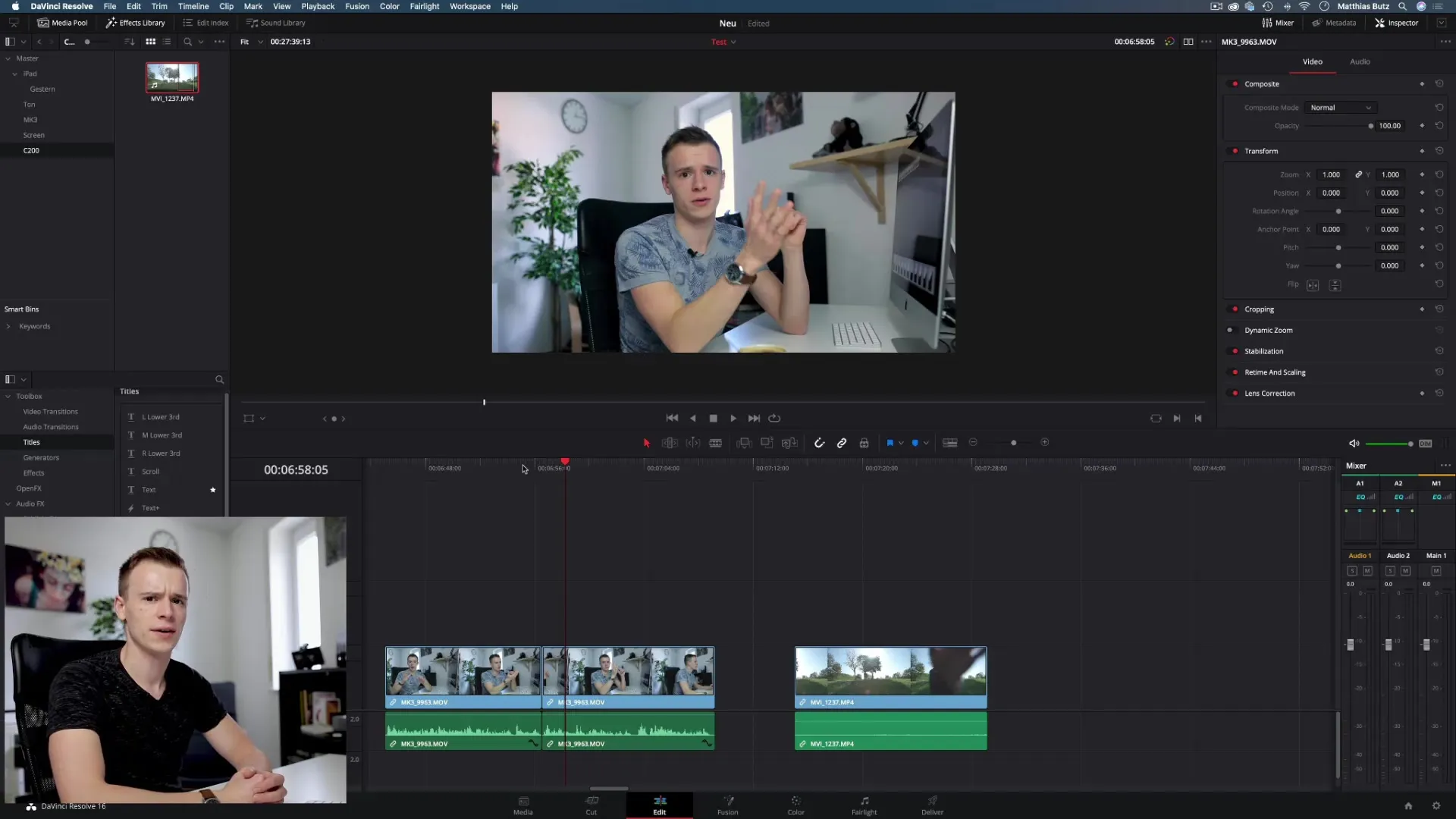
Resumen - Insertar clips de manera efectiva en DaVinci Resolve
Insertar clips en DaVinci Resolve es una tarea flexible que se puede optimizar con varios métodos. Ya sea que utilices arrastrar y soltar, puntos de entrada y salida o el uso de la herramienta de cuchilla, cada técnica tiene su propósito específico. Combinar métodos te permite editar tus clips con precisión y ofrece una manera sencilla de hacer que tus videos sean rápidos y eficientes.
Preguntas Frecuentes
¿Cuál es la mejor manera de insertar clips en DaVinci Resolve?El método más simple es arrastrar y soltar, pero los puntos de entrada y salida, así como los botones especiales, ofrecen más precisión.
¿Qué son los puntos de entrada y salida?Los puntos de entrada y salida definen la sección exacta de un clip que deseas utilizar.
¿Cómo puedo sobrescribir un clip?Usa el botón "Sobrescribir Clip" para reemplazar la sección seleccionada en la línea de tiempo con el nuevo clip.
¿Puedo usar la herramienta de cuchilla para cortar partes del clip?Sí, la herramienta de cuchilla es especialmente efectiva para eliminar partes no deseadas de un clip.
¿Hay un método recomendado para principiantes?Para principiantes, se recomienda comenzar con arrastrar y soltar y luego explorar los puntos de entrada y salida para ganar precisión.


